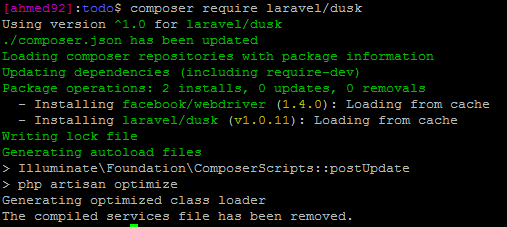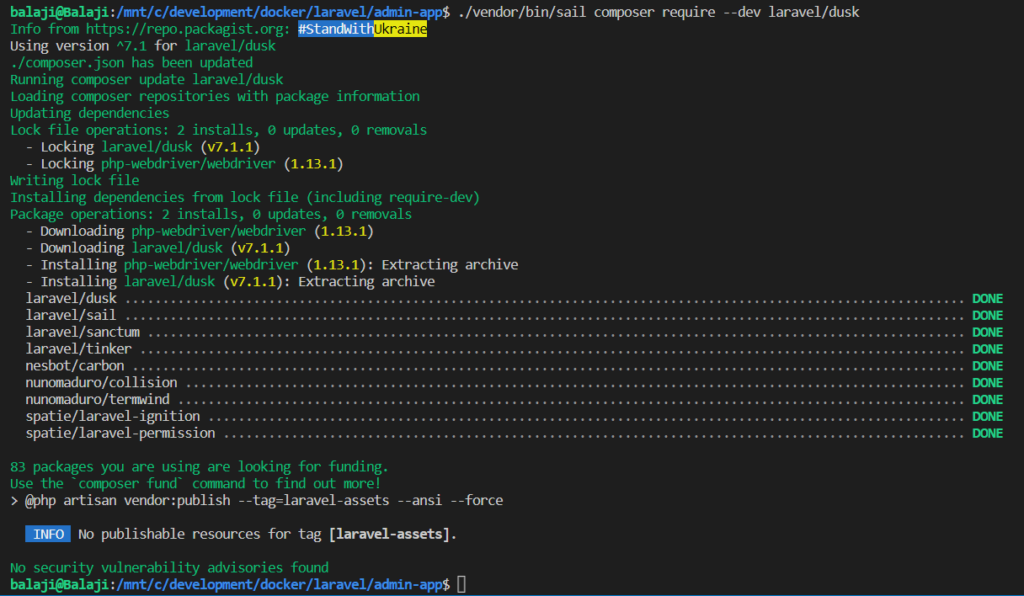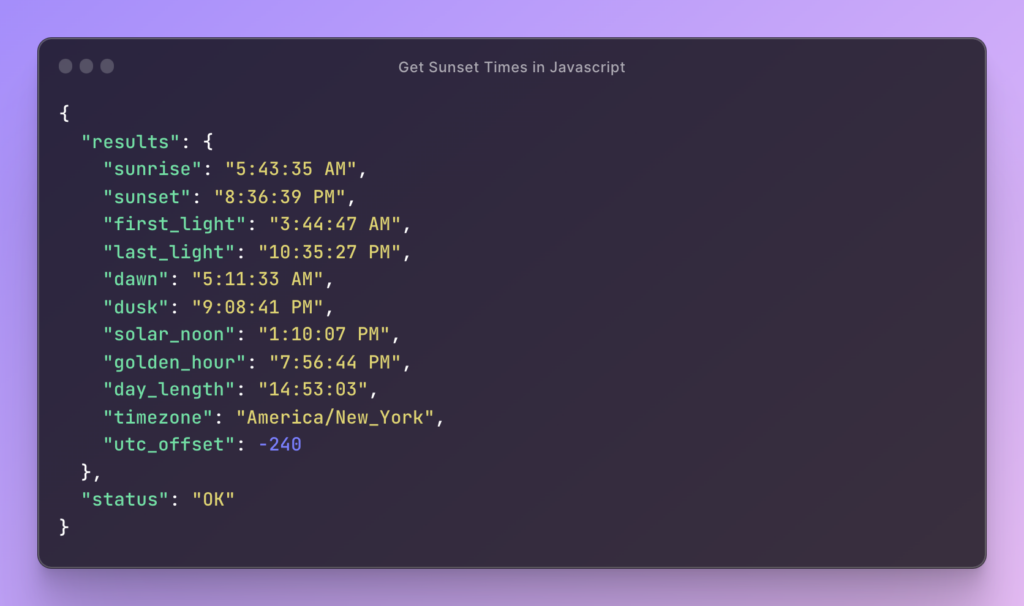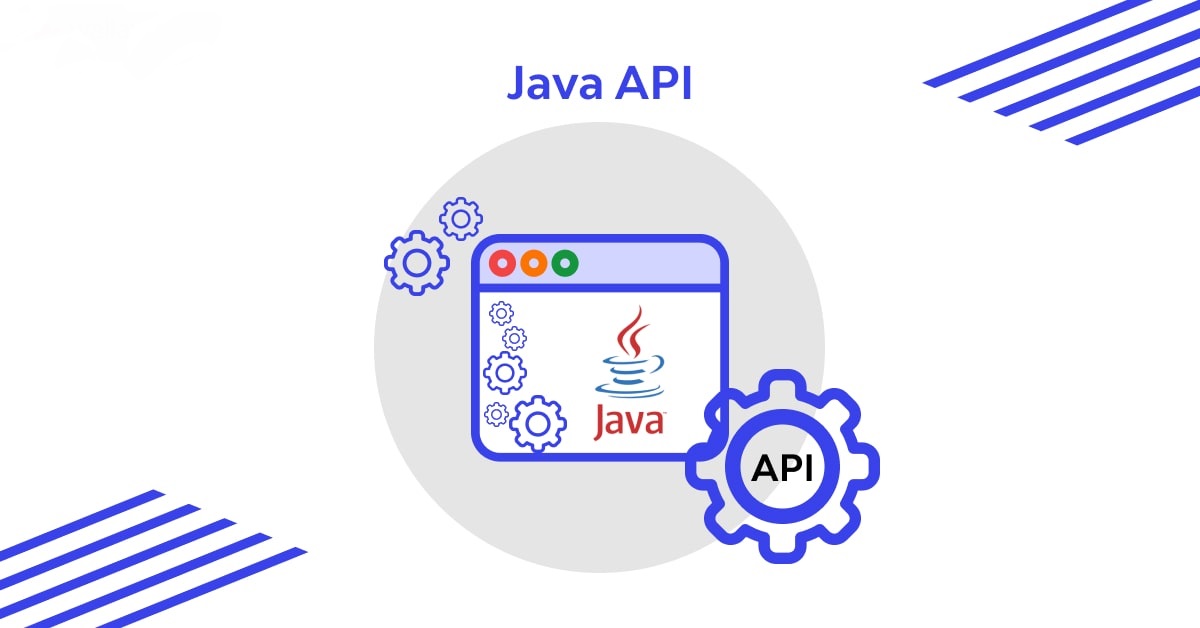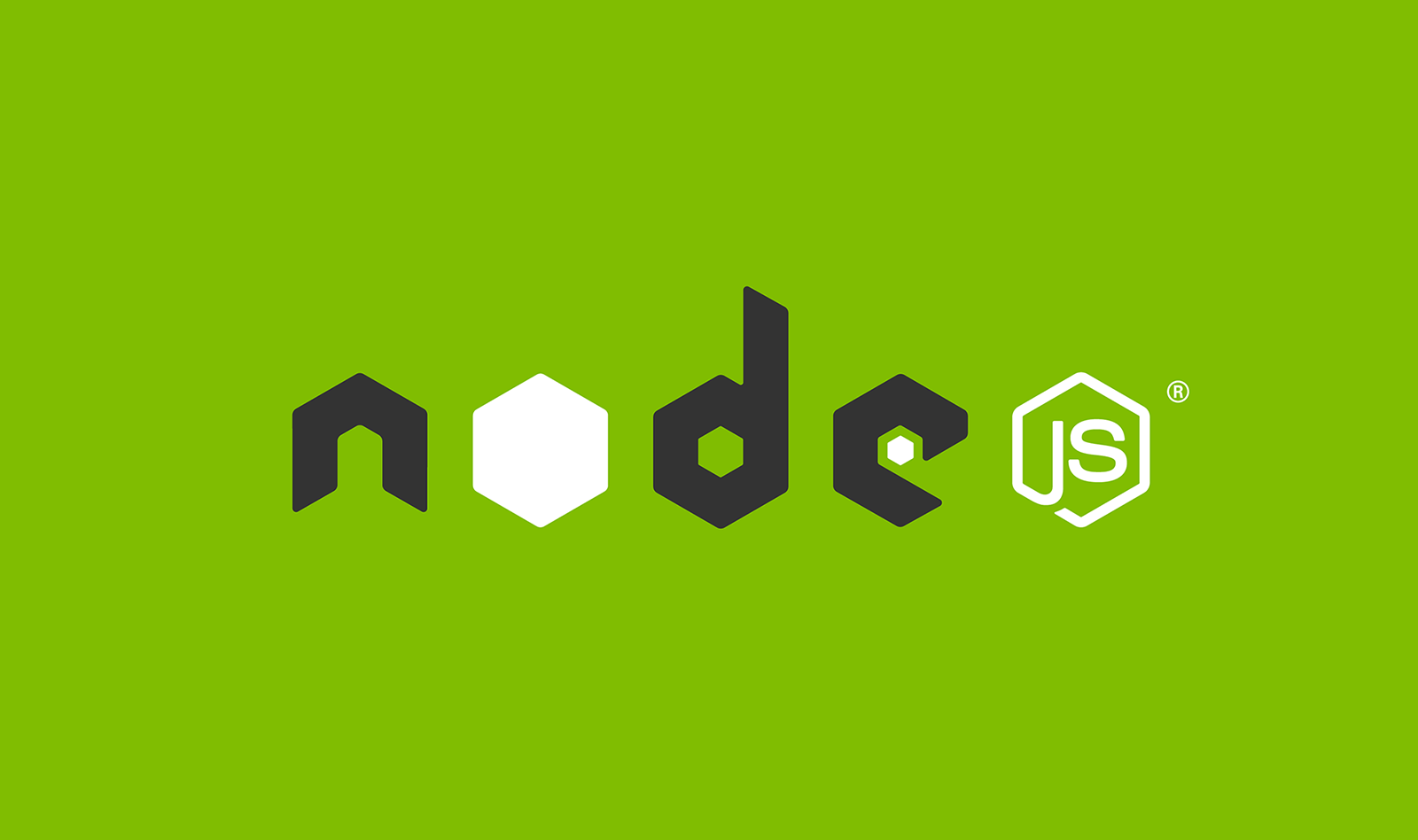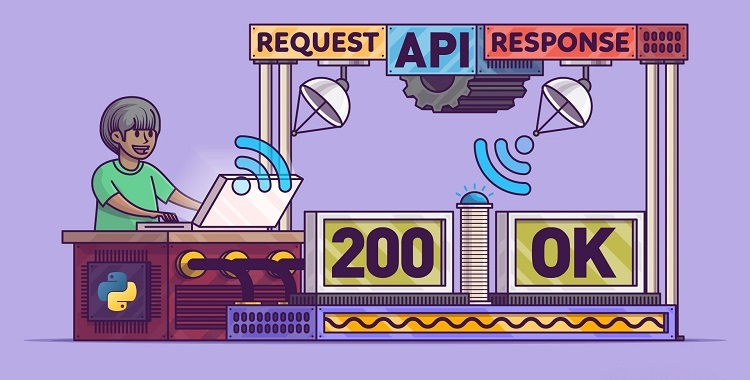Laravel Dusk چیست و چه کاربردی دارد؟

Laravel Dusk یک ابزار تست اتوماتیک برای برنامههای وب است که توسط فریمورک Laravel ایجاد شده است. این ابزار به توسعهدهندگان اجازه میدهد تا تستهای اتوماتیک بر روی واسط کاربری (UI) برنامههای وب خود انجام دهند. با استفاده از Laravel Dusk، میتوانید وبسایتها و برنامههای وب خود را به صورت اتوماتیک تست کرده و اطمینان حاصل کنید که همه چیز به درستی کار میکند.
Laravel Dusk امکاناتی مانند ایجاد و اجرای تستهای مرورگری وب، تعامل با المانهای واسط کاربری، ایجاد تسکهای تست و غیره را فراهم میکند. این ابزار از Selenium و ChromeDriver برای ایجاد و اجرای تستها استفاده میکند و به توسعهدهندگان کمک میکند تا تستهای جامع و کارا بر روی برنامههای وب خود ایجاد کنند.
Laravel Dusk چه کاربردی دارد؟
Laravel Dusk یک ابزار قدرتمند برای تست اتوماتیک واسط کاربری (UI) برنامههای وب با استفاده از Laravel است. این ابزار به توسعهدهندگان امکان میدهد تا تستهای جامع و کارا بر روی وبسایتهای خود ایجاد کنند. برخی از کاربردهای Laravel Dusk شامل موارد زیر میشوند:
- تست اتوماتیک واسط کاربری: Laravel Dusk به توسعهدهندگان اجازه میدهد تا تستهای اتوماتیک بر روی واسط کاربری وبسایتهای خود را ایجاد کنند. این تستها میتوانند شامل کلیک بر روی المانها، ورود اطلاعات، ارسال فرمها و سایر تعاملات با وبسایت باشند.
- تست عملکردیت: با استفاده از Laravel Dusk، میتوانید عملکرد وبسایت خود را در برابر انواع ورودیها و شرایط مختلف تست کنید و اطمینان حاصل کنید که همه چیز به درستی کار میکند.
- تست مسیرهای کاربری: با استفاده از Laravel Dusk، میتوانید مسیرهای کاربری مختلف در وبسایت خود را تست کرده و مطمئن شوید که کاربران به درستی به اطلاعات و صفحات مورد نیاز دسترسی دارند.
- تست ناوبری و لینکها: Laravel Dusk به شما امکان میدهد تا لینکها و ناوبری وبسایتتان را تست کنید و اطمینان حاصل کنید که کاربران به درستی به صفحات مورد نظر هدایت میشوند.
- تست وبسایتهای واکنشگرا: با تنظیمات مناسب، میتوانید از Laravel Dusk برای تست وبسایتهایی که واکنشگرا هستند و برای انواع دستگاهها مناسب شدهاند، استفاده کنید.
به طور کلی، Laravel Dusk یک ابزار کارآمد برای تست واسط کاربری وبسایتها با استفاده از Laravel است و به توسعهدهندگان کمک میکند تا کیفیت و عملکرد برنامههای خود را بهبود دهند.
آیا Laravel Dusk قابلیت تست موبایل را هم دارد؟
بله، Laravel Dusk قابلیت تست موبایل را نیز دارد. اگرچه Laravel Dusk اصلی برای تست واسط کاربری (UI) بر روی وبسایتها طراحی شده است، اما با تنظیمات مناسب میتوانید از آن برای تست وبسایتهایی که برای موبایل بهینه شدهاند نیز استفاده کنید.
برای تست موبایل با Laravel Dusk، شما میتوانید با استفاده از ابزارهایی مانند Chrome DevTools و تنظیمات مرورگر Chrome، وبسایت خود را در حالت موبایل اجرا کرده و سپس تستهای Dusk خود را بر روی آن اجرا کنید. این به شما امکان میدهد تا عملکرد واسط کاربری وبسایت خود را در محیط موبایل نیز تست کرده و مطمئن شوید که همه چیز به درستی کار میکند.
بنابراین، با تنظیمات مناسب، Laravel Dusk قابلیت تست وبسایتهای موبایل را نیز فراهم میکند.
آموزش نصب Laravel Dusk
برای نصب و راهاندازی Laravel Dusk، شما به چند مرحله نیاز دارید. این مراحل شامل نصب Laravel، پیکربندی Dusk، تنظیمات مرورگر و درایور مربوطه و ایجاد تستهای اتوماتیک هستند. در ادامه، مراحل کلی نصب و راهاندازی Laravel Dusk آورده شده است:
نصب Laravel Dusk:
- برای نصب Laravel Dusk، از Composer استفاده کنید:
bash composer require --dev laravel/dusk
پیکربندی Dusk:
- پس از نصب، دستور زیر را برای ایجاد فایل پیکربندی Dusk اجرا کنید:
bash php artisan dusk:install
تنظیمات مرورگر و درایور:
- Laravel Dusk برای اجرای تستها از Selenium و ChromeDriver استفاده میکند. مطمئن شوید که Chrome و ChromeDriver روی سیستم شما نصب شده و پیکربندی شده باشند.
ایجاد تستهای اتوماتیک:
- با استفاده از Laravel Dusk، میتوانید تستهای اتوماتیک بر روی وبسایت خود ایجاد کرده و اجرا کنید. برای ایجاد یک تست، میتوانید از دستور
php artisan dusk:makeاستفاده کنید.
اجرای تستها:
- برای اجرای تستهای Dusk، دستور زیر را اجرا کنید:
bash php artisan dusk
تنظیمات توسعهدهنده برای تستها:
- برای تنظیمات بیشتر محیط تست و اجرای تستها در مرورگر، میتوانید فایل
.env.dusk.localرا تنظیم کنید.
با انجام این مراحل، شما میتوانید Laravel Dusk را نصب و راهاندازی کرده و تستهای اتوماتیک بر روی وبسایتهای خود ایجاد کنید. اطمینان حاصل کنید که قبل از اجرای تستها، محیط توسعه Laravel شما آماده و پیکربندی شده است.
ایجاد تستهای اتوماتیک با Dusk
برای ایجاد تستهای اتوماتیک با Laravel Dusk، شما میتوانید از دستورات زیر استفاده کنید تا تستهای خود را ایجاد کرده و سپس اجرا نمایید:
- ایجاد تست:
برای ایجاد یک تست جدید با Laravel Dusk، از دستورdusk:makeاستفاده کنید و نام تست موردنظر را مشخص کنید:
php artisan dusk:make نام_تستاین دستور یک فایل تست جدید در دایرکتور tests/Browser پروژه Laravel شما ایجاد میکند.
- نوشتن تست:
- با استفاده از ابزار Dusk API در فایل تست ایجاد شده، میتوانید تعاملات مرورگر و تستهای خود را تعریف کنید. برای مثال:
php $browser->visit('/') ->assertSee('Welcome');
- اجرای تست:
- برای اجرای تستهای Dusk، از دستور
duskاستفاده کنید:bash php artisan dusk
این دستور تمام تستهای Dusk شما را اجرا خواهد کرد و نتایج را نمایش خواهد داد.
- پیکربندی محیط تست:
- برای پیکربندی تنظیمات محیط تست، میتوانید از فایل
.env.dusk.localاستفاده کنید تا تنظیمات مربوط به اجرای تستها را مشخص کنید.
- استفاده از Assertion:
- برای تأیید حالتهای مختلف در تستها، از Assertion های مختلفی مانند
assertSee,assertPathIs,assertVisibleو غیره استفاده کنید.
با انجام این مراحل، شما میتوانید تستهای اتوماتیک با Laravel Dusk ایجاد کرده و عملکرد وبسایتتان را بررسی کنید. مطمئن شوید که تستهای شما جامع و مطمئنکننده هستند تا از عملکرد صحیح وبسایت خود اطمینان حاصل کنید.
چگونه میتوانم تستهای Dusk را برای فرمها ایجاد کنم؟
برای ایجاد تستهای Dusk برای فرمها در Laravel، میتوانید از توابع مربوط به فرمها و توابع Assertion Dusk برای تعامل با فرمها و تأیید وضعیت آنها استفاده کنید. در زیر، یک راهنمای کلی برای ایجاد تستهای Dusk برای فرمها آورده شده است:
ورود اطلاعات به فرم:
- برای ورود دادهها به فرمها، از توابع
typeیاvalueاستفاده کنید. مثلا:php $browser->type('email', 'example@example.com') ->type('password', 'password123');
ارسال فرم:
- برای ارسال یک فرم، از تابع
pressاستفاده کنید. برای مثال:php $browser->press('Submit');
تأیید حالتها:
- برای تأیید وضعیت فرم پس از ارسال، از توابع Assertion مانند
assertSee,assertInputValue,assertPathIsاستفاده کنید. برای مثال:php $browser->assertSee('Thank you for submitting the form');
تست ورودیهای نامعتبر:
- مطمئن شوید که تستهایی برای ورودیهای نامعتبر نیز ایجاد کردهاید تا اطمینان حاصل کنید که فرمهای شما به درستی اعتبارسنجی میشوند.
استفاده از ویژگیهای Dusk:
- از ویژگیهایی مانند
waitFor,with,pauseو غیره برای مدیریت زمان و تأخیر در تستهای خود استفاده کنید.
با این روشها و توابع، شما میتوانید تستهای Dusk کامل و جامع برای فرمهای وبسایت خود ایجاد کرده و از عملکرد صحیح آنها اطمینان حاصل کنید. حتما تستهای کافی برای اطمینان از ورودیها و خروجیهای مختلف فرمها را ایجاد کنید.
استفاده از مرورگرهای دیگر به جز Chrome
در Laravel Dusk، از پیش تنظیم شده برای استفاده از Chrome به عنوان مرورگر پیشفرض برای اجرای تستهای خود استفاده میشود. اما اگر تمایل دارید از مرورگرهای دیگری برای اجرای تستهای Dusk استفاده کنید، میتوانید پس از تنظیمات لازم، از مرورگرهای دیگر نیز استفاده کنید.
برای تنظیم Laravel Dusk برای استفاده از مرورگرهای دیگر، میتوانید مراحل زیر را دنبال کنید:
تنظیم فایل Dusk.php:
- در فایل
Dusk.phpکه در دایرکتورtests/Duskقرار دارد، میتوانید تنظیمات مربوط به مرورگرها را انجام دهید. برای تنظیم مرورگرها به جای Chrome، میتوانید از توابع مربوط به سایر مرورگرها استفاده کنید. به عنوان مثال، برای Firefox:
'driver' => 'firefox',
'port' => 9515,
'host' => env('SELENIUM_HOST', 'http://localhost'),
'cli_args' => [
'--headless',
],نصب و راهاندازی مرورگر مورد نظر:
- برای استفاده از مرورگرهای دیگر مانند Firefox، ابتدا باید مرورگر مورد نظر را نصب کرده و مطمئن شوید که همچنین وبدرایور مربوط به آن (مانند GeckoDriver برای Firefox) نیز نصب شده است.
اجرای تستها:
- پس از تنظیمات و نصب مرورگر مورد نظر، میتوانید دستور
php artisan duskرا اجرا کنید تا تستهای Dusk شما با مرورگر جدید اجرا شود.
با انجام این مراحل، شما میتوانید از مرورگرهای دیگر به جای Chrome برای اجرای تستهای Dusk خود استفاده کنید و عملکرد وبسایت خود را در محیطهای مختلف بررسی کنید.
دیباگ کردن خطاهای تستهای Dusk
برای دیباگ کردن خطاهای تستهای Dusk در Laravel، میتوانید از ابزارها و تکنیکهای مختلف استفاده کنید. در زیر چند روش برای دیباگ کردن تستهای Dusk آورده شده است:
استفاده از dump و dd:
- میتوانید از توابع
dumpوddبرای نمایش و دیباگ متغیرها، وضعیتها و دادههای مختلف در تستهای Dusk استفاده کنید. این توابع به شما کمک میکنند تا مقادیر مختلف را در زمان اجرای تست مشاهده کرده و خطاها را پیدا کنید.
استفاده از pause:
تابع pause میتواند به شما کمک کند تا اجرای تستها را به حالت توقف درآورید و امکان بررسی وضعیت فعلی صفحه را بدهد. میتوانید این تابع را در نقاط مختلف تستهای خود قرار دهید تا به راحتی بتوانید محتوای صفحه را بررسی کنید.
استفاده از screenshot:
تابع screenshot از Laravel Dusk به شما امکان میدهد تا از حالت فعلی صفحه تصویربرداری کنید. این عمل به شما کمک میکند تا وضعیت صفحه در زمان اجرا را بررسی کرده و خطاها را شناسایی کنید.
استفاده از driver->manage()->getLog('browser'):
با استفاده از این تابع، میتوانید لاگهای مرورگر را در زمان اجرای تستها بررسی کنید و خطاهای مربوط به JavaScript یا اجرای مرورگر را شناسایی کنید.
استفاده از Xdebug:
اگر از Xdebug برای دیباگ کد PHP خود استفاده میکنید، میتوانید از آن برای دیباگ کردن تستهای Dusk نیز استفاده کنید. این ابزار به شما امکان میدهد تا به صورت تعاملی در زمان اجرا وضعیت متغیرها و جریان اجرای کد را بررسی کنید.
با استفاده از این روشها و ابزارها، شما میتوانید خطاهای تستهای Dusk خود را با دقت تر دیباگ کرده و مشکلات را شناسایی کرده و رفع کنید.
استفاده از فریمورکهای Vue.js و React Dusk
Laravel Dusk یک ابزار تستنویسی برای تست کردن وبسایتها با استفاده از Selenium است که به طور اصلی برای تست کردن رفتارهای مرورگر مورد استفاده قرار میگیرد. زمانی که از Dusk برای ایجاد تستها استفاده میکنید، شما در واقع تعاملات کاربر را با وبسایت تست میکنید.
از آنجا که Vue.js و React ابزارهایی برای ساخت رابطهای کاربری تعاملی با استفاده از جاوااسکریپت هستند، Dusk به طور مستقیم از این فریمورکها پشتیبانی نمیکند. اما اگر وبسایت شما از Vue.js یا React برای رابط کاربری خود استفاده میکند و این رابطها از سمت کلاینت (مرورگر) اجرا میشوند، Dusk همچنان میتواند تستهایی بر روی این وبسایتها انجام دهد.
به عنوان مثال، اگر وبسایت شما از Vue.js یا React برای بارگذاری و نمایش دادهها استفاده میکند، Dusk میتواند تستها را روی این وبسایتها اجرا کند و عملکرد آنها را بررسی کند. اما باید توجه داشت که Dusk تستهایی است که موقعیتهای واقعی کاربر را شبیهسازی میکند و نه تستهایی که به صورت خاص بر روی کد جاوااسکریپت Vue یا React شما تأثیر بگذارد.
تستهای API با Dusk
Laravel Dusk در اصل برای تستنویسی وبسایتها ساخته شده است و بیشتر بخشهای اصلی از آن به تست کردن واکنشهای مرورگر متمرکز هستند. بنابراین، استفاده از Dusk برای تست کردن APIها به نحو معمول توصیه نمیشود.
برای تست کردن APIها در Laravel، بهتر است از ابزارهای مناسبتری مانند PHPUnit و Laravel Testing استفاده کنید. این ابزارها امکان تعریف و اجرای تستهای واحد و تعاملی با APIهای شما را فراهم میکنند.
اگر قصد دارید تستهای API را به صورت end-to-end (اینتگراسیون تست) انجام دهید، میتوانید از ابزارهایی مانند Postman، Insomnia یا همان Dusk (برای تست عملکرد API از خارج از برنامه) استفاده کنید. این ابزارها به شما اجازه میدهند تا درخواستهای API خود را بسیاری از نیازمندیهای تستی مانند استفاده از متغیرها، تست انواع ورودیها و خروجیها، و بررسی وضعیت کدها و خطاها بررسی کنید.
به طور کلی، برای تست کردن APIها، استفاده از Laravel Dusk مناسب نیست و بهتر است از روشهای تستنویسی APIهای Laravel که بر پایه PHPUnit و Laravel Testing استوار هستند، استفاده کنید.
جمع بندی
تا به این نقطه به طور کلی در مورد Laravel Dusk صحبت کردهایم و آموختهایم که چگونه این ابزار میتواند به ما در تستهای خودکار پروژههای Laravel کمک کند. از نصب و راهاندازی آن صحبت کردیم که چقدر ساده و سریع قابل انجام است، همچنین به ویژگیها و مزایای آن اشاره کردیم، از جمله اجرای تستها در محیطهای مختلف، پشتیبانی از روشهای احراز هویت متنوع، و ایجاد اسکرینشات و ویدئوها از تستها. همچنین، معایب آن از جمله نیاز به منابع سختافزاری بیشتر و پیچیدگی در نگهداری تستها را نیز بررسی کردیم.